TablePlus4.6.4 最新版
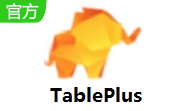
软件大小:141.82MB
应用平台:WinAll
软件授权:免费版
软件类别:编程开发
软件等级:
更新时间:2021-10-08
下载次数:133
软件语言:简体中文
- Access 2003 免费版 10-28
- PyCharm 3.4 正式版 05-26
- UltraEdit 26 最新版 11-01
- Navicat for PostgreSQL 15.0.26.0 免费版 08-04
- JetBrains GoLand 2020 正式版 09-28
- 软件介绍
- 软件截图
- 下载地址
- 相关阅读
- 网友评论
TablePlus最新版是一款专门用于数据库编辑的软件。TablePlus官方版构建,简单的设计和强大的功能,使数据库管理更容易,更快和更有效的为您。TablePlus最新版支持查询,编辑和保存您的数据库轻松与本机应用程序,可以运行得很快,它还具有许多安全特性来保护数据库,包括本地libssh和TLS来加密连接。
-
5.11 中文版查看
-
0.1.9 电脑版查看
-
官方版查看
-
20.03 电脑版查看
-
1.48.0 官方版查看
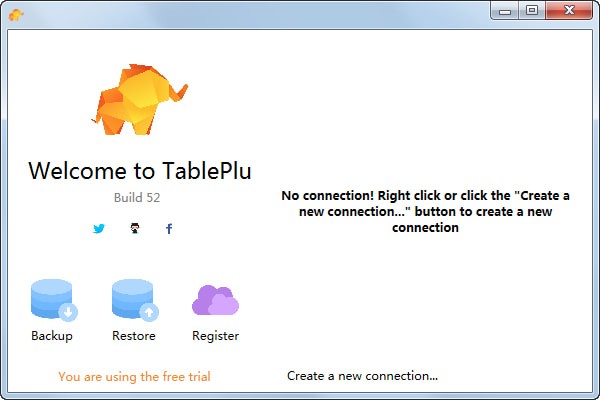
TablePlus基本简介
TablePlus是一款强大的数据库编辑器,本机快速和安全,多标签和代码审查,强大的SQL编辑功能,可定制的外观,开始用更少的时间做更多的事情!
TablePlus软件特色
开始用更少的时间做更多的事情
本机构建,简单的设计和强大的功能,使数据库管理更容易,更快和更有效的为您。
本机,快速和安全
查询,编辑和保存您的数据库轻松与本机应用程序,可以运行得很快,像兰博基尼。
它还具有许多安全特性来保护数据库,包括本地libssh和TLS来加密连接。
多标签和代码审查
使用多选项卡和多窗口视图快速获取数据库的快照,并通过代码检查控制对数据库所做的更改。
内置的SSH
为了连接到服务器,不需要安装任何SSH客户机。SSH是TablePlus的一部分。
强大的SQL编辑器
我们已经将SQL Editor的最佳实践构建到默认值中,以帮助您提高工作效率
TablePlus功能介绍
清洁和焦点
我们不想成为一个功能多而不精通的应用。我们只关注最重要的特性。
高性能
使用本机构建,我们消除了不必要的复杂性和无关的细节,您可以在不到一秒的时间内启动并运行它。
快捷键可用
每个功能都有一个快捷键,让你的手一直放在键盘上。
总是改善
每周发布的新更新总是有一些很酷的东西。在过去的一年里,我们出货了1000多个改进。
快速的支持
我们帮助您以闪电般的速度解决您的问题。
无限制扩展(beta测试)
通过安装别人编写的插件或用JavaScript编写自己的插件,可以极大地扩展TablePlus以满足您的需求。
TablePlus使用方法
在本站下载并解压软件,得到如下的两个文件夹,分别对应TablePlus的64位与32(86)位版本,用户可以根据您的电脑系统位数进行选择。
然后打开文件夹,双击TablePlus.exe的程序即可打开软件。
进入TablePlus的主界面,。
点击“Create a new connection”按钮可以创建一个新连接
支持Group、MySQL、SQlite、Cassandra、postgresql等多种连接,用户可以根据需要选择。
即可进入TablePlus的主界面,界面非常的简约。
其提供了安全的防护功能来保护您的数据。
支持夜间模式等多种不同的主题,能够让您获得更好的操作体验。
直观的GUI界面供用户使用,用户可以更好的进行查看与编辑操作。
内联编辑
只需单击即可直接编辑数据行,表结构或查询结果。
高级过滤器
使用多个高级过滤器快速查看所需的记录。
代码审查和安全模式
始终掌控您在数据库中更改的内容。
导出和导入数据库
需要将数据库迁移到另一台服务器吗?导出和导入SQL Dump将立即完成。
打开任何东西
快速跳转到表,模式,数据库,视图,函数,以及您的连接中的任何内容。
多个标签和窗口
同时使用多个数据库或连接?不是问题。
智能查询编辑器
我们已将SQL编辑器的最佳实践构建为默认值,以帮助您提高工作效率。
TablePlus使用说明
目前支持的快捷键
?+ P:打开任何内容 - 工作区
?+ S:提交更改 - 工作区
?+ N:打开连接 - 全局
?+ W:关闭选项卡/窗口 - 工作区
?+ Q:退出应用 - 全局
?+ T:打开一个新标签 - 工作区
?+ R:重新加载工作区 - 工作区
?+ [:导航到左侧选项卡 - 工作区
?+]:导航到右侧选项卡 - 工作区
?+ number:导航到带数字的选项卡 - 工作区
?+ E或return:打开SQL查询 - 工作区
?+ K - 切换数据库 - 工作区
?+?+ K - 切换连接 - 工作区
?+ I或^ + I:缩进选定的SQL代码 - 工作区 - SQL选项卡,SQL查看器
?+ E:执行所有SQL语句 - 工作区 - SQL选项卡
?+?+ E:执行选定的SQL语句 - 工作区 - SQL选项卡
?+ O:打开文件SQL - 工作区 - SQL选项卡
?+?+ O:打开SQL文件 - 全局
?+ ,:打开首选项 - 全局
?+ Z:撤消 - 工作区
?+?+ Z:重做 - 工作区
空格:切换行详细信息视图 - 工作区
鼠标中键+项目:在新标签中打开 - 工作区
鼠标中键+单元格:打开快速查看 - 工作区
?+ shift + O:打开SQL查询编辑器 - 工作区
?+单击表列表:在新选项卡中打开 - 工作区
?+单击字段:打开快速编辑菜单 - 工作区 - 表数据
选项卡:编辑时移动焦点 - 工作区 - 表格数据
TablePlus常见问题
如何导入和导出MySQL数据库?
如何将SQL Dump文件导入MySQL数据库?
1.使用“导入SQL向导”
以前,您可以*.sql通过将文件拖到查询编辑器中并执行它来导入和归档以与TablePlus中的数据库一起使用。它适用于小型文件,但对于一个巨大的文件,它给应用程序很难执行它。
现在TablePlus已经支持Import SQL Dump。
注意:
您必须将应用程序更新到最新版本,以确保应用程序正常运行。
小心:导入*.sql文件可能会覆盖现有数据!
要导入SQL转储文件:
连接到MySQL数据库
从文件菜单中选择Import> From SQL Dump…。
这将打开一个对话框,选择要导入的文件系统上的文件,然后单击Import。
您的数据库现在将更新。Refresh如果需要,单击按钮(Cmd + R)。
2.或使用“还原”功能
它使用数据库的二进制文件来完成作业,并且它与最新版本的MySQL兼容。
如果您在欢迎屏幕中,请单击还原图标。
如果已连接到数据库,请Restore…从菜单中选择“文件”>“文件”
选择要备份的连接和数据库,或者根据需要添加任何选项。
点击 Start restore…
这将打开一个对话框,选择文件系统上的文件,然后单击Start Restore。
您的数据库现在已更新。
如何将表结构/表内容保存为SQL Dump文件?
1.使用导出向导
要导出表结构或内容的SQL转储文件:
连接到MySQL数据库。
选择导出所需的表
选择Export…从文件菜单中。这将打开一个对话框,您可以在其中选择输出数据。
选择SQL选项卡
选择包括表内容或结构,或者在转储文件中删除表if exists命令。
点击“导出...”
选择目标文件夹以存储对话框中的导出文件。
现在,您的表将导出到目标文件夹中。
2.使用备份功能
如果您在欢迎屏幕中,请单击备份图标。
如果已连接到数据库,请Backup…从“文件”菜单中选择。
选择要备份的连接和数据库,或者根据需要添加任何选项。
点击 Start Backup…
从对话框中选择要存储备份文件的目标文件夹
现在,您的整个数据库的转储文件存储在目标文件夹中。
无法使用TablePlus通过SSH连接到数据库
2018年10月26日
1.无法使用SSH别名进行连接
如果您使用Ssh Config但无法创建连接,请确保已在“使用SSH密钥”框中打勾。在这种情况下,您无需导入密钥,因为如果密钥为空,TablePlus将使用SSH Config。
没有它,TablePlus将无法读取无法创建连接的SSH配置。
2. TablePlus反复询问私有SSH密钥密码
问题#412的步骤重现:
创建新连接并通过SSH进行隧道连接。
导入私钥。
TablePlus反复请求私钥,说“请输入SSH私钥密码”。
即使您输入了正常使用其他工具的正确密钥,但在多次尝试导入后,弹出窗口仍会出现在TablePlus中。
这是一个已知问题,我们正在调查它。如果您碰巧遇到此问题,请使用下载并尝试使用下面的调试版本。它启用了SSH日志。
下载调试版本
您可以运行它并使用以下命令查看日志以获取更多详细信息:
将调试应用程序移动到桌面。
打开终端并运行:
cd ~/Desktop
./TablePlus-Debug.app/Contents/MacOS/TablePlus
请不要单击它来运行应用程序,使用上面的命令行运行它,不要直接在一个命令中运行它,请cd到文件夹并使用完全相同的语句。
TablePlus安装步骤
1.在pc下载网下载TablePlus最新版软件包
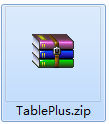
2.解压TablePlus软件,运行“EXE.文件”
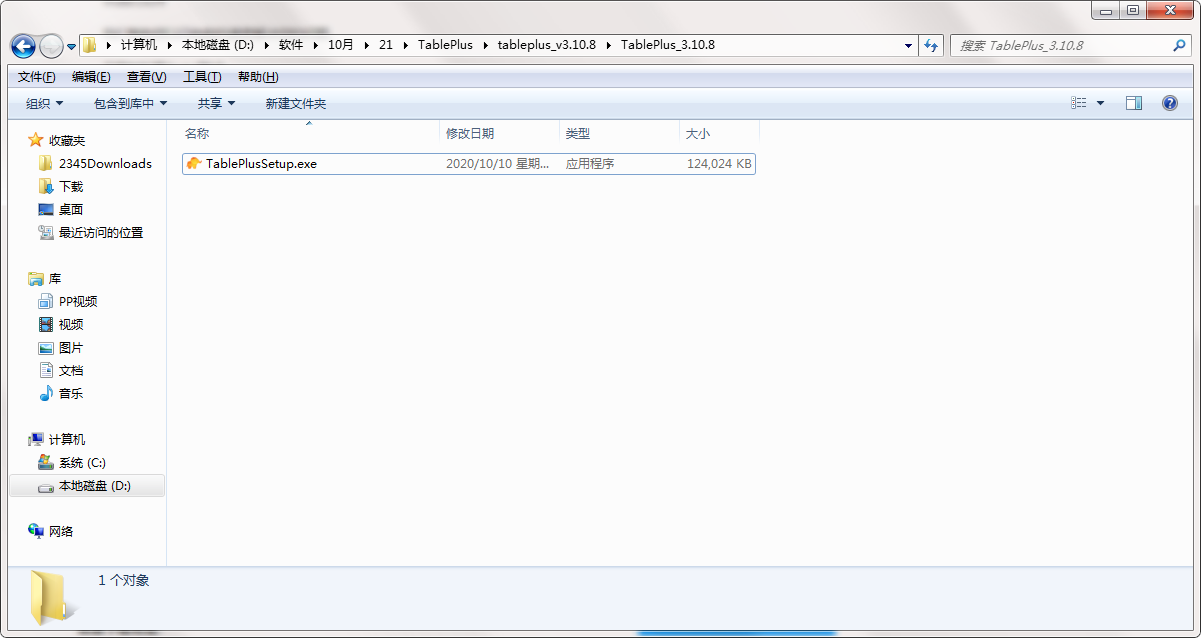
3.双击打开,进入TablePlus软件界面,阅读安装许可协议,点击我同意,点击下一步
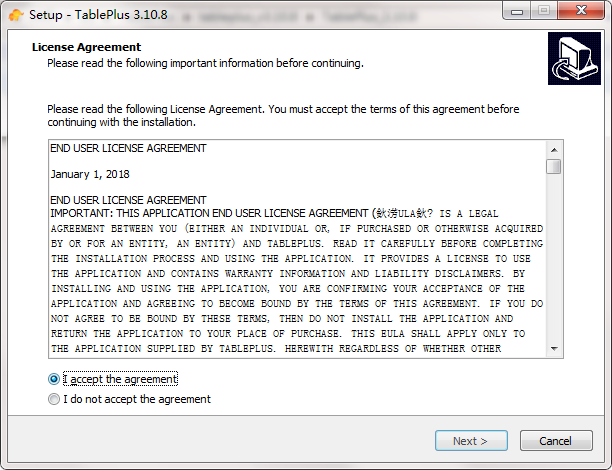
4. 选择安装位置,点击下一步
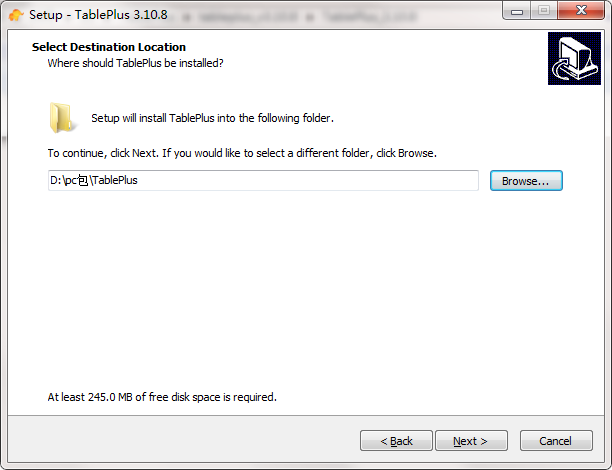
5.创建快捷方式,点击下一步
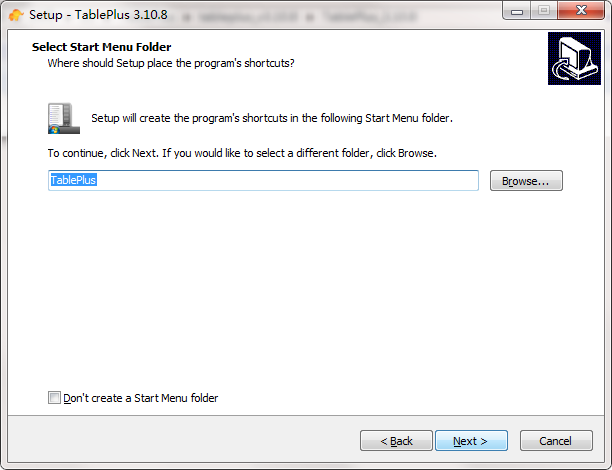
6.选择附加任务,点击下一步
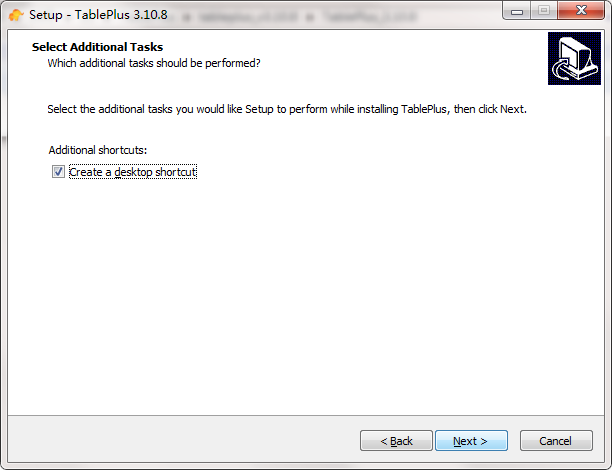
7.安装程序准备安装,点击安装

8.点击完成,TablePlus软件安装成功
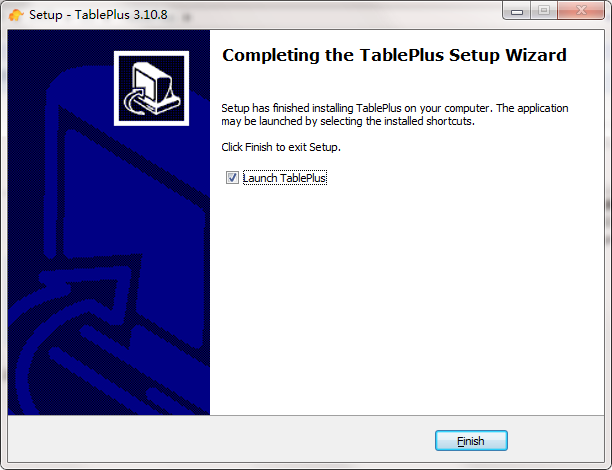
TablePlus更新日志
1.修正了其它bug;
2.优化了软件的兼容性
小编推荐:TablePlus使用起来十分简单,操作界面优化让您能够轻松找到想要的功能,快来下载吧。小编还为您精心准备了迅雷5.9、eclipse中文版、oracle 10g
- 评论




 抖音电脑版
抖音电脑版
 百度一下
百度一下
 QQ浏览器
QQ浏览器
 360浏览器
360浏览器
 Flash中心
Flash中心
 鲁大师
鲁大师
 驱动精灵
驱动精灵
 photoshop cs6
photoshop cs6

 金山PDF阅读器
金山PDF阅读器
 Gogo游戏
Gogo游戏
 BarTender
BarTender
 Uplay
Uplay
 迅捷OCR文字识别软件
迅捷OCR文字识别软件
 云即玩游戏盒
云即玩游戏盒
 MathType公式编辑器
MathType公式编辑器
 wps
wps
 CE修改器(Cheat Engine)
CE修改器(Cheat Engine)
 iFonts字体助手
iFonts字体助手
 UltraEdit
UltraEdit
 爱莫脑图
爱莫脑图
 神奇条码标签打印软件
神奇条码标签打印软件
 Microsoft Office2021
Microsoft Office2021
 Xshell5
Xshell5
 风云PDF编辑器
风云PDF编辑器
 pycharm2019
pycharm2019
 闪电PDF虚拟打印机
闪电PDF虚拟打印机
































